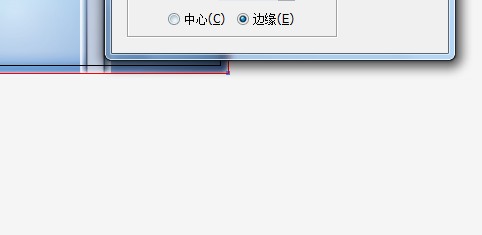1、我们首先是要用选择工具将所要编辑的物体进行选定之后才可以进行下一步的编辑处理

2、之后我们打开效果这一个菜单栏之后在里面我们在风格化中直接的打开内发光选项

3、接着软件系统就会自动的弹出一个内发光的设置窗口了,我们就可以进行设置了

4、我们先将右方的预览选项的勾给打上去这样的话会方便效果的查看的

5、我们在模式中可以进行滤色之外效果的调整,点击后里面有各种的效果化模式选择

6、之后在模式的下方还有不透明度的调整和模糊数据的调整,这个可以根据个人需求就行调整
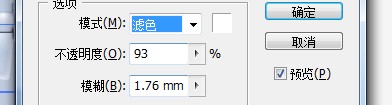
7、最在下方还有内发光总体模式的调整可以选择中心点的内发光或者是边缘的内发光